Hirdetés
Végül itt van a Windows 10 2018. áprilisi frissítése, és ez egy csomó új funkciót és fejlesztést jelent, amelyekkel együtt játszhatunk.
Ha még nem rendelkezik a frissítéssel, olvassa el a bejegyzésünket a 2018. április frissítés kézi letöltése A Windows 2018. április 10-i frissítés kézi letöltéseA Windows 2018. április 10-i frissítése végre megjelent a felhasználók számára. Olvass tovább . A figyelemre méltó változások között szerepel a Windows Hello fejlesztései Hogyan működik a Windows Hello, és hogyan engedélyezhetem?Biztonságos, jelszómentes hozzáférést szeretne számítógépéhez? A Windows Hello ezt megteheti, de először be kell állítania. Olvass tovább és több ellenőrzés alatt áll milyen adatokat küldünk a Microsoftnak Az adatok megtekintése és törlése A Windows 10 összegyűjti és elküldi a MicrosoftnakSzeretné megtudni, mit küld a Windows 10 a Microsoft számára, és törli ezeket az adatokat? Így könnyíti meg a Windows legújabb verziója. Olvass tovább . De a kedvenc új funkcióm? Az idővonal. Itt van minden, amit tudnia kell róla, és hogyan kell elkezdenie használni.
Mi a Windows 10 Timeline?
Az Idővonal a Feladat nézet funkció továbbfejlesztése. A Feladat nézet áttekintést nyújt az összes nyitott és futó alkalmazásról, hasonlóan a Task Switcher működéséhez. De míg a Feladatváltót az Alt + Tab segítségével lehet aktiválni, a Feladat nézetet a Win + Tab.
Tudjon meg többet a a Windows 10 Task View áttekintése Bevezetés a virtuális asztal és a feladat nézetbe a Windows 10 rendszerbenA Windows 10 új Virtuális Asztal és Feladat nézet funkciói életminőség-fejlesztések, amelyeket nem szabad figyelmen kívül hagyni. Íme, hogy miért hasznosak, és hogyan élvezheti előnyöket most. Olvass tovább .
Tehát hogyan befolyásolja az idővonal ezt? Nos, a 2018. április frissítésével a Feladat nézet nem csak a jelenleg futó alkalmazásokat mutatja. Most gördítheti lefelé, és megnézheti az Ön által korábban futtatott alkalmazások „ütemtervét”, a megnyitott dokumentumokat és a meglátogatott weboldalakat. Olyan, mint egy böngésző előzményei, de a Windows 10 összes verziójához.
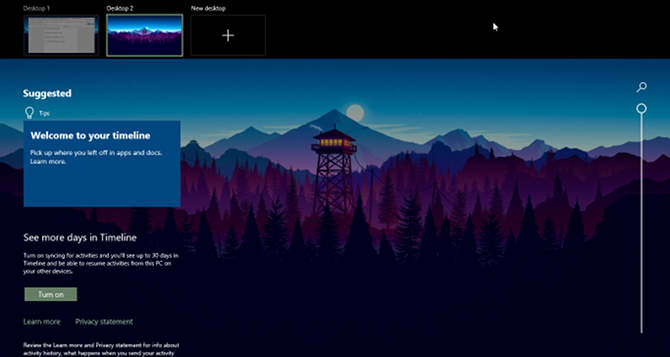
A Windows arra is törekszik, hogy okos legyen, elemezve az alkalmazások, dokumentumok és weboldalak együttes használatát. Ha úgy gondolja, hogy az alkalmazások, dokumentumok és weboldalak egy bizonyos csoportja kapcsolatban áll, akkor csoportosítja őket Tevékenységek.
Az Idősorban minden, amint számíthat, krónikusan fel van sorolva. A legfrissebb tevékenységek a tetején vannak, és ahogy gördít lefelé, elkezdesz egyre tovább menni a múltba. Két szintre is fel van osztva: az alapértelmezett nézet napi tevékenységeket mutat, de kattintással nagyíthat egy napra Az összes tevékenység megtekintése az órák szerinti tevékenységek megtekintéséhez.
Alapértelmezés szerint az Idővonal akár néhány napig tárolja a tevékenységeket a történelemben, de ezt meghosszabbíthatja 30 napra is, ha az idővonalat a felhővel szinkronizálja. Nem egyértelmű, hogy az egyes alkalmazásokat és dokumentumokat mennyi ideig tárolják, de azt hiszem, hogy végtelen ideig tárolják őket. Az sem világos, hogy mennyi meghajtóhelyet használ az Timeline, de eddig elhanyagolhatónak tűnik.
Miért hasznos a Windows 10 idővonal?
Vagy más szavakkal: miként profitálhat az Idővonal?
A lelkes olvasók észrevehetik, hogy ez nagyjából úgy hangzik, mint a Legutóbb használt alkalmazások a Windows 10-ben (és a Windows korábbi verzióiban), ám sokkal okosabbak és szervezettebbek. Az a lehetőség, hogy az egyik tevékenységet a másikra cseréljék sok ígéretet jelent, különösen, ha hajlamos napról napra több projekt közötti váltásra.
Mint korábban említettük, Az Idővonal szintén rendelkezik szinkronizálási opcióval amely lehetővé teszi az előzmények szinkronizálását a Microsoft-fiókjával, lehetővé téve a dokumentumok megtekintését és elérését bármilyen Windows 10 eszközről, amíg a Microsoft-fiókkal bejelentkezik. Ez egy tiszta módszer a munkaterület „áthelyezésére” (például az asztali számítógépről a laptopra).
Az idővonal támogatja tevékenységek, alkalmazások és dokumentumok közötti keresés. Az Idővonal különösen jól működik a Microsoft Office-val és a OneDrive-vel, ami nem lehet meglepő. Nemcsak az integráció szoros és valós időben zajlik, de az Idővonal már azelőtt is beveheti az Office és a OneDrive dokumentumok adatait, hogy a szolgáltatás engedélyezve volt.
A Windows 10 idővonalának hátrányai

Jelenleg a tevékenységek csak a Microsoft Office-val és az Edge-rel működnek. Nem látom a Chrome, a Postbox vagy bármely más alkalmazás adatait az Idővonalban.
Nagyon hátrányos, hogy őszinte legyek, de a Microsoft nyitva hagyta a lehetőséget harmadik fél számára a fejlesztõket be kell építeni az idõvonalba, miután „kiváló minõségû tevékenységi kártyákat” készítenek saját webhelyükön alkalmazásokat. Tehát annak ellenére, hogy az Idővonal jelenleg kissé primitívnek érzi magát, valószínűleg sokkal hasznosabb lesz egy éven belül.
A magánélet védelme szintén aggodalomra ad okot. Ha számítógépe több felhasználóval rendelkezik, akkor a többi felhasználó tevékenységei megjelenhetnek az idővonalban, és fordítva. Ezt kikapcsolhatja a beállításokban, de ha valaki másnak van megfelelő engedélye, akkor újra bekapcsolhatja. Nem is beszélve arról, hogy az adatok a Microsoft felhőjével szinkronizálódnak.
A Windows 10 idővonalának beállítása és használata
Amikor először megkapja a 2018. április frissítést, az Idővonalat alapértelmezés szerint engedélyeznie kell. Csak nyissa meg a Feladat nézetet a Win + Tab billentyűparancs (olvassa el a Windows gyorsbillentyűk útmutatóját Windows gyorsbillentyűk 101: A végső útmutatóA billentyűparancsok órákat takaríthatnak meg időben. Messze elsajátíthatja az univerzális Windows gyorsbillentyűket, az egyes programokhoz tartozó billentyűzet trükköket és néhány további tippet a munka felgyorsításához. Olvass tovább ) és görgessen le. Ezután kattintson a „Üdvözöljük az ütemtervre” funkciók gyors áttekintésével.

A beállítások finomításához nyissa meg a Beállítások alkalmazást a Start menü megnyitásával és a Beállítások feliratú fogaskerék ikonra kattintással. A Beállítások alkalmazásban keresse meg a következőt: Adatvédelem> Tevékenységi előzmények. Figyelni:
- Az „Engedje, hogy a Windows összegyűjtse a tevékenységeimet ebből a számítógépről” vezérli, hogy az Idővonal szolgáltatás engedélyezve van-e vagy sem.
- Az „Engedje, hogy a Windows szinkronizálja a tevékenységeimet a számítógépről a felhőbe” beállítással ellenőrzi, hogy tevékenységei elérhető-e más eszközökről is.
- Görgessen le Mutassa a tevékenységeket a fiókokból a fiókok tevékenységeinek megjelenítéséhez az idővonalban.
Ha meg szeretné tudni, hogy milyen tevékenységi adatokat követ a Microsoft, látogasson el a Tevékenység előzmények adatvédelmi oldala és egyes elemeket fedezhet fel és törölhet. Vagy lépjen vissza a Beállítások alkalmazásba, és kattintson az OK gombra Egyértelmű hogy egyszerre törölje meg.
Egyéb Windows 10 szolgáltatások, amelyeket érdemes használni
Az idősor nem az egyetlen érdekes funkció, amelyet az elmúlt hónapokban hozzáadtak. Nemrégiben a Microsoft hozzáadott egy csomót új funkciók az őszi alkotók frissítésében, beleértve a OneDrive On-Demand, a People alkalmazást és az Edge számos fejlesztését.
Sőt, nagyon sok van a régóta fennálló Windows 10 funkciókat, amelyeket esetleg figyelmen kívül hagyott A 10 leginkább figyelmen kívül hagyott Windows 10 szolgáltatásA Windows 10-nek sok funkciója van, de valószínűleg figyelmen kívül hagyta néhányat. Nézzük meg a 10 Windows 10 funkciót, amelyekről nem akar lemaradni! Olvass tovább , például a virtuális asztalok, a Storage Sense, a File History biztonsági másolatai és a Dynamic Lock (amely automatikusan lezárja a számítógépet, ha elhagyja). A Windows 10 hosszú utat tett meg. Ne hagyja figyelmen kívül a legjobb aspektusait!
Joel Lee B.S. számítástechnikában és több mint hat éves szakmai írói tapasztalat. A MakeUseOf főszerkesztője.